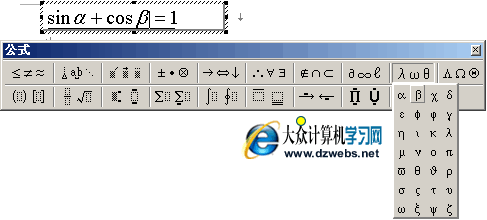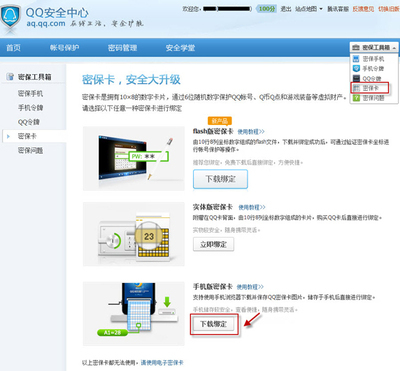在做好excel表格里的公式以后,我们不希望别人对公式进行修改,那样的话会容易出现错误,为了保护公式,我们需要进行下列复杂的操作,希望你耐心一点啦。
(该方法可以隐藏公式,但是无法防止别人修改公式,大家不要吐槽,看我最新的教程【
Excel2013:[9]隐藏公式同时保护不被修改
】)
excel如何保护公式不被修改――步骤/方法excel如何保护公式不被修改 1、
点击数据表的左上角,选中整个数据表,使其呈现出浅蓝色
excel如何保护公式不被修改 2、
右键单击数据表,然后在右键菜单中,选择【设置单元格格式】
excel如何保护公式不被修改 3、
在菜单栏上执行:开始--查找和选择--公式,选中所有的公式
excel如何保护公式不被修改 4、
右键单击选中的单元格,然后在右键菜单中选择【设置单元格格式】
excel如何保护公式不被修改_excel 公式
excel如何保护公式不被修改 5、
在弹出的对话框中,切换到【保护】选项,然后勾选【锁定】,点击确定按钮
excel如何保护公式不被修改 6、
接着在菜单栏上执行:审阅--保护工作表

excel如何保护公式不被修改 7、
在打开的对话框中,我们设置参数如图所示,然后输入密码,点击确定
excel如何保护公式不被修改_excel 公式
excel如何保护公式不被修改 8、
弹出确认密码对话框,输入刚才输入的密码,然后点击确定。这样单元格内的公式就无法修改了。
excel如何保护公式不被修改 9、
当你试图修改公式的时候,你就会看到这样的提示消息。
 爱华网
爱华网